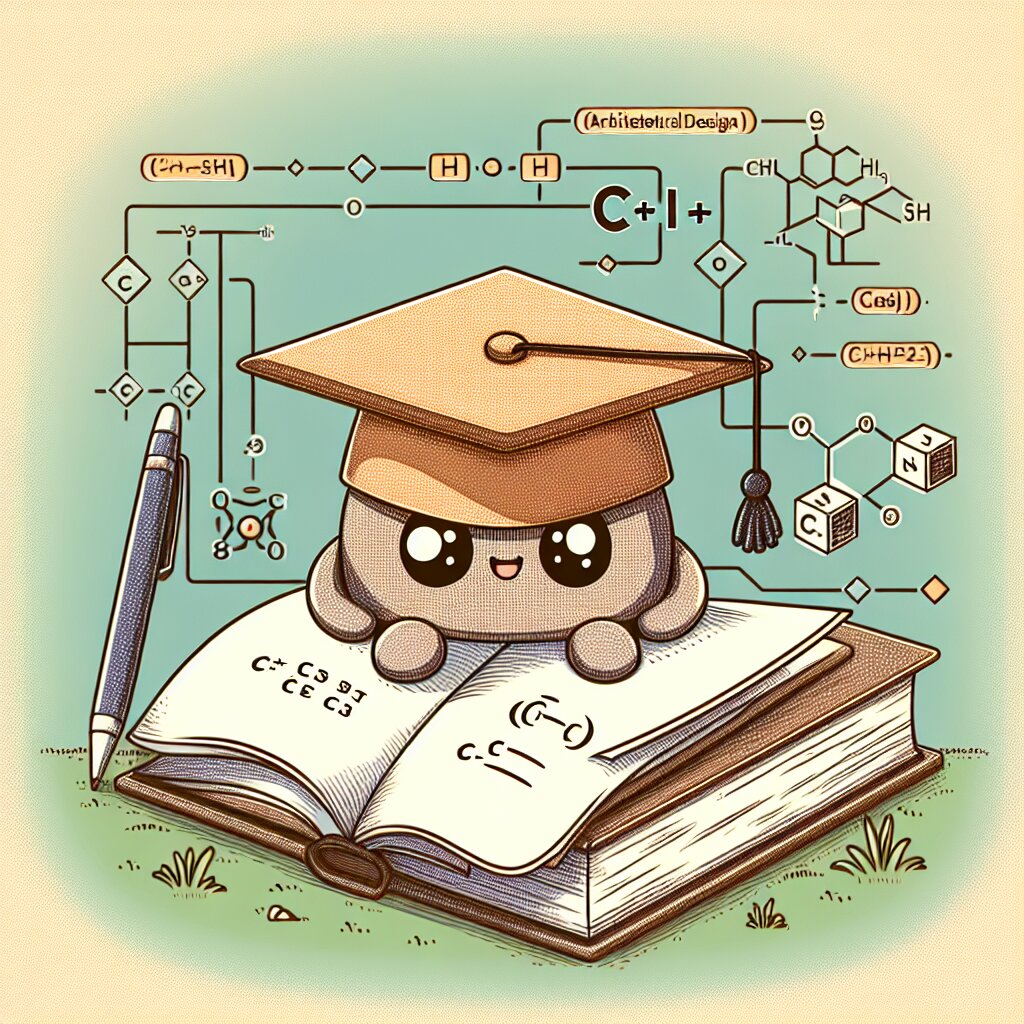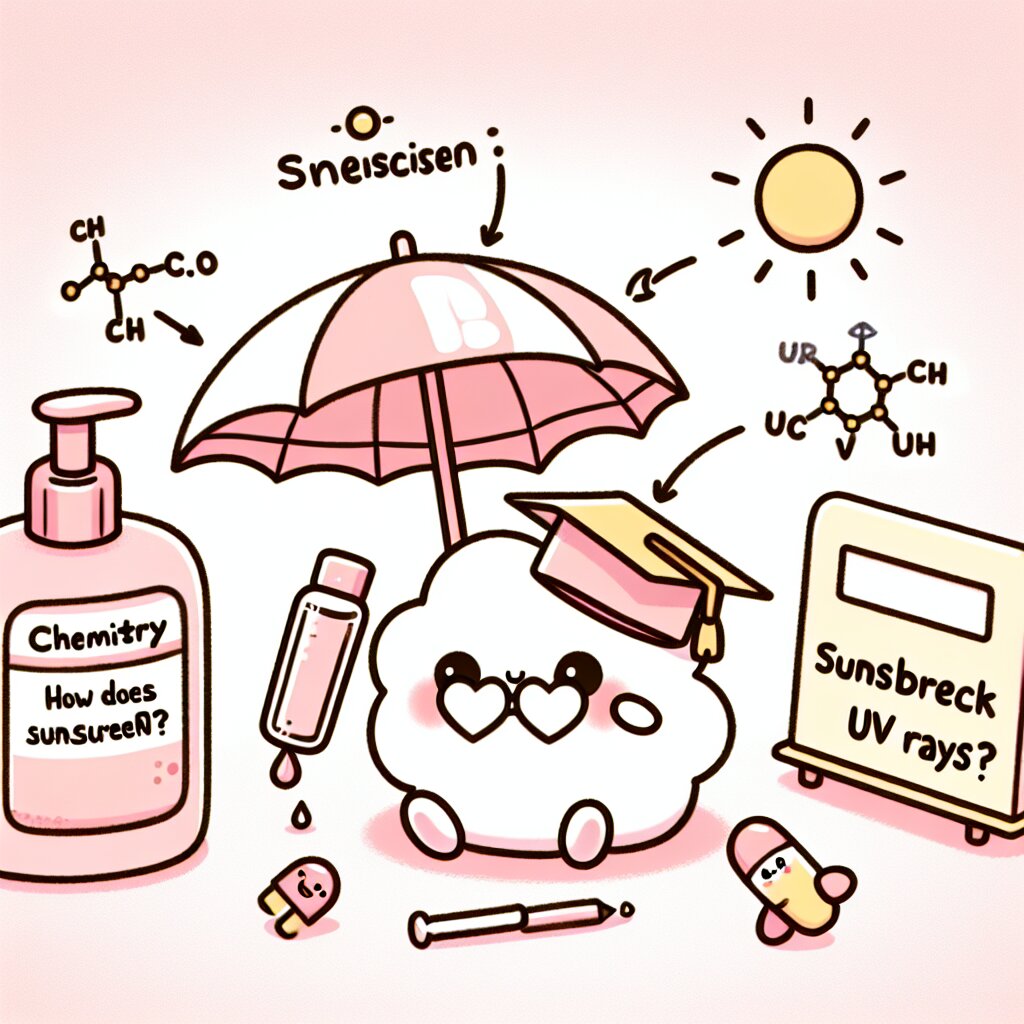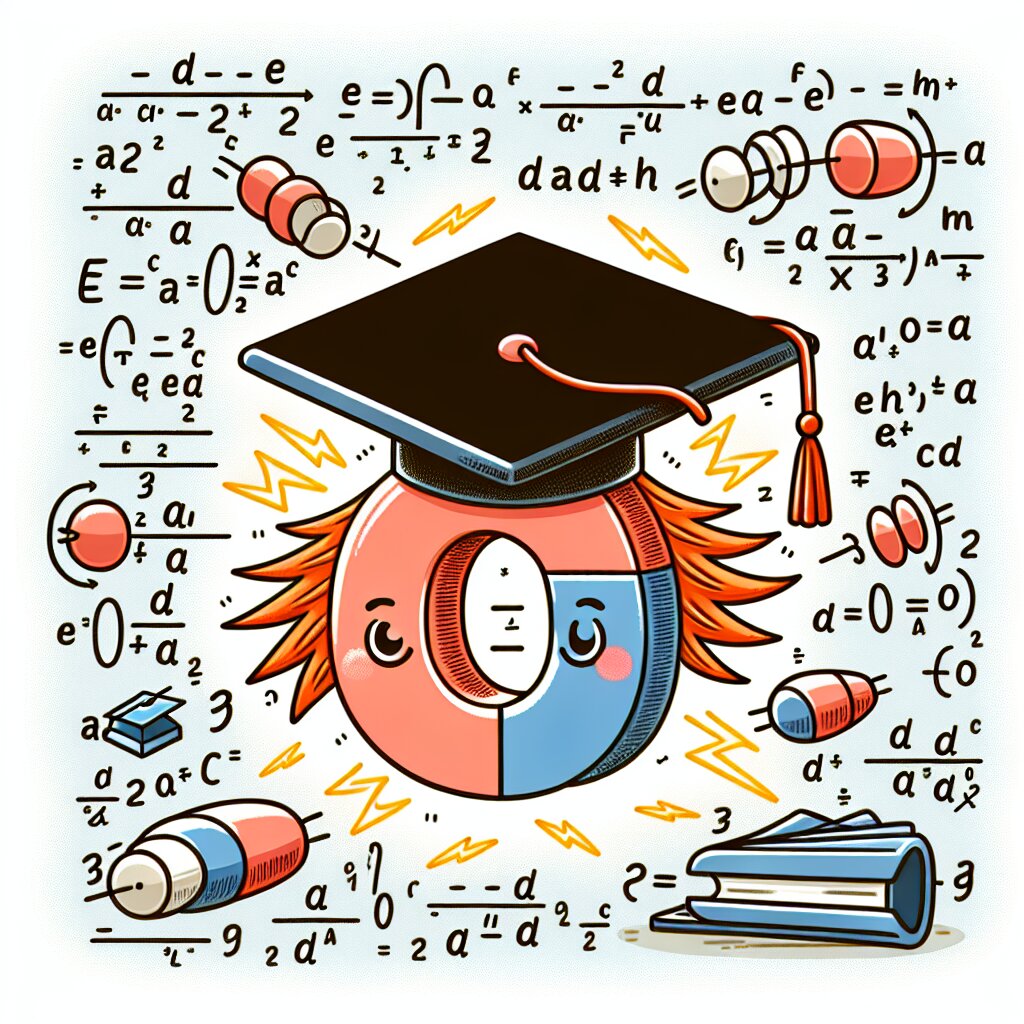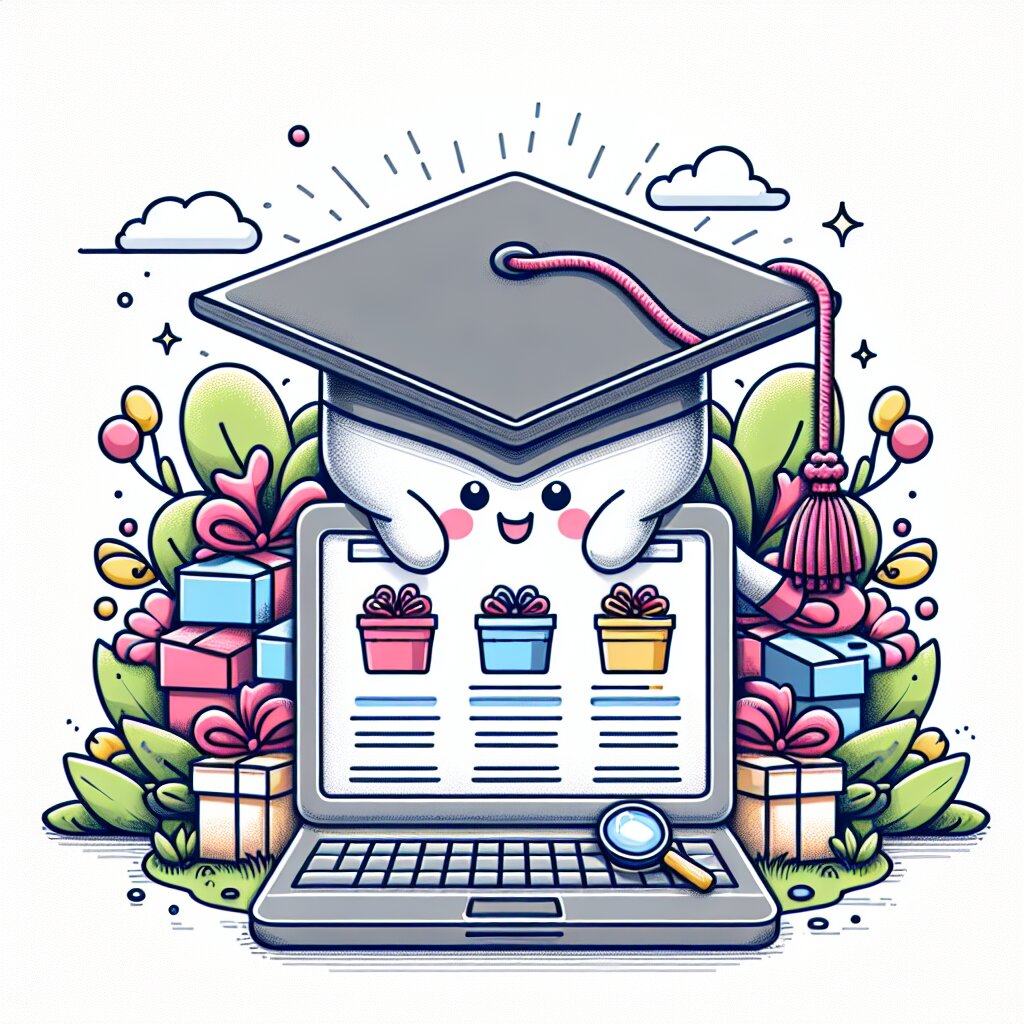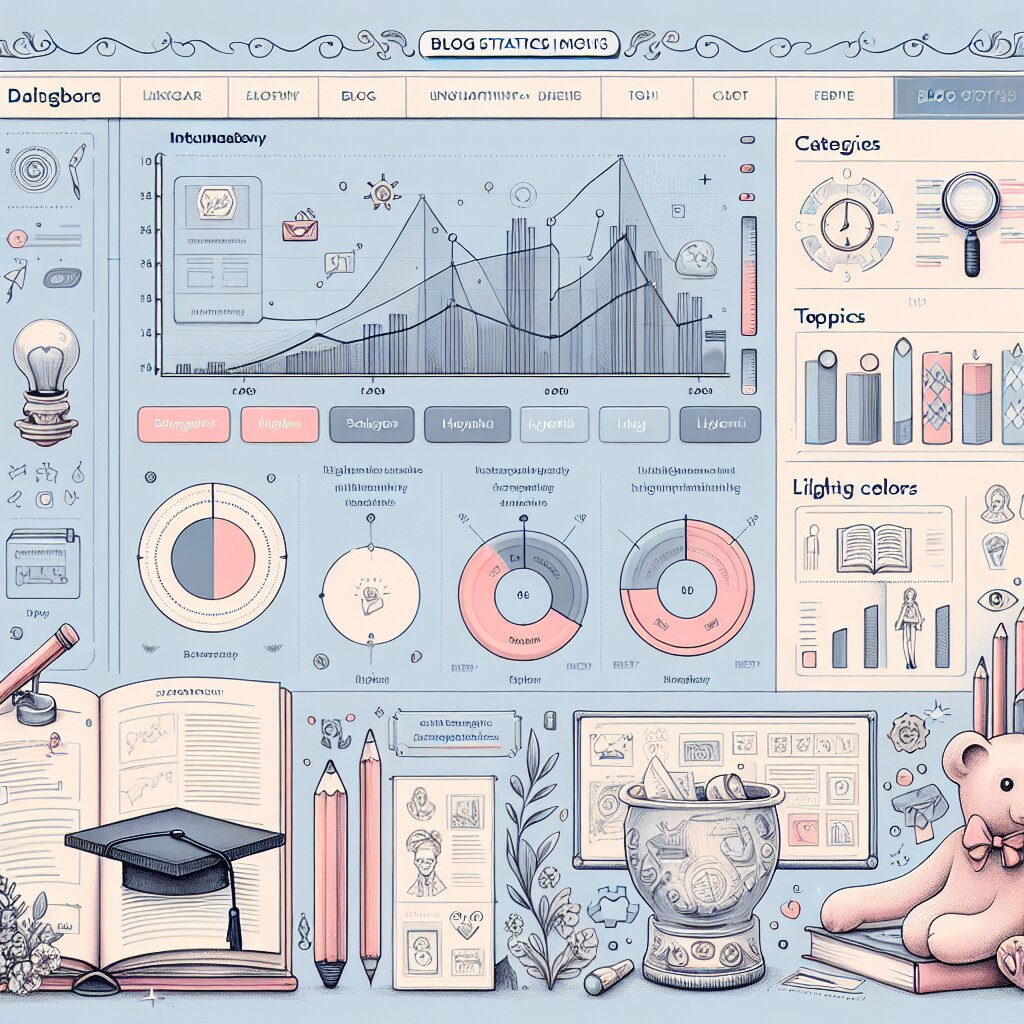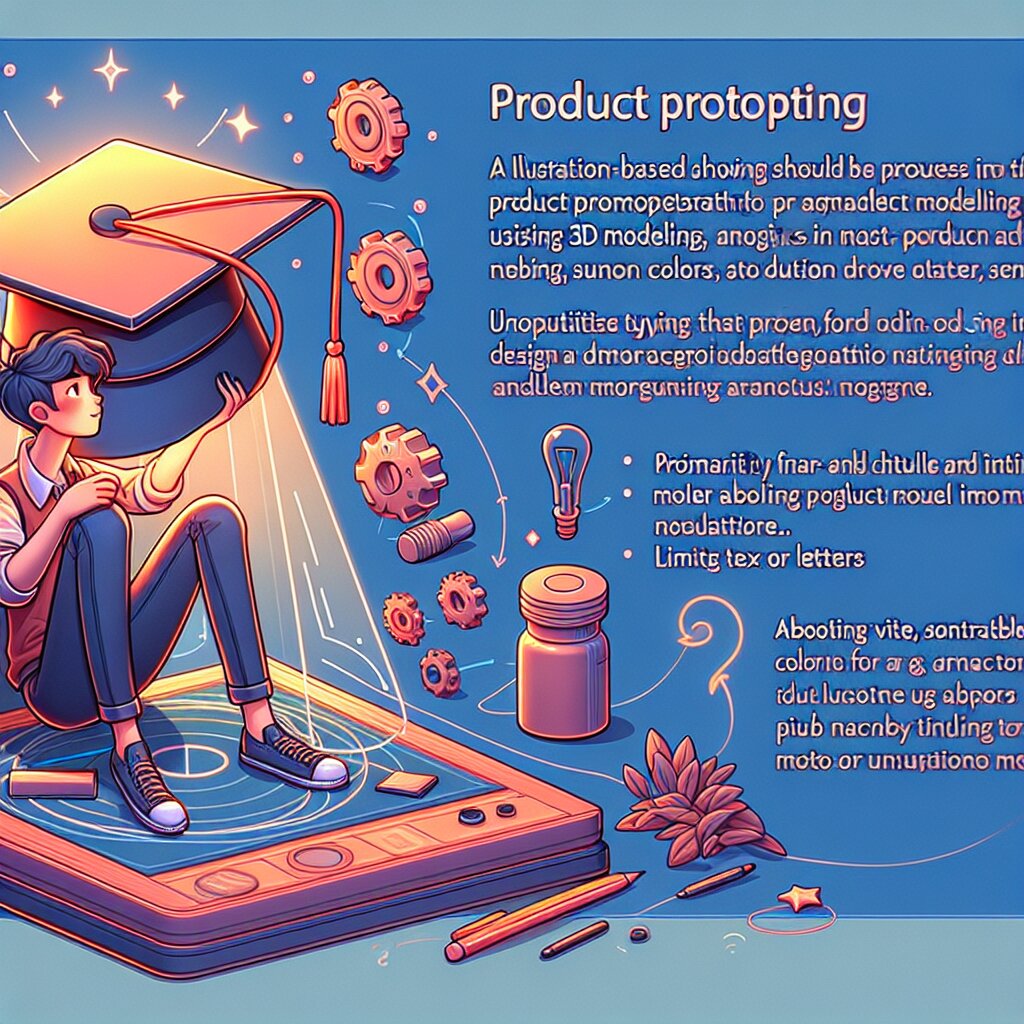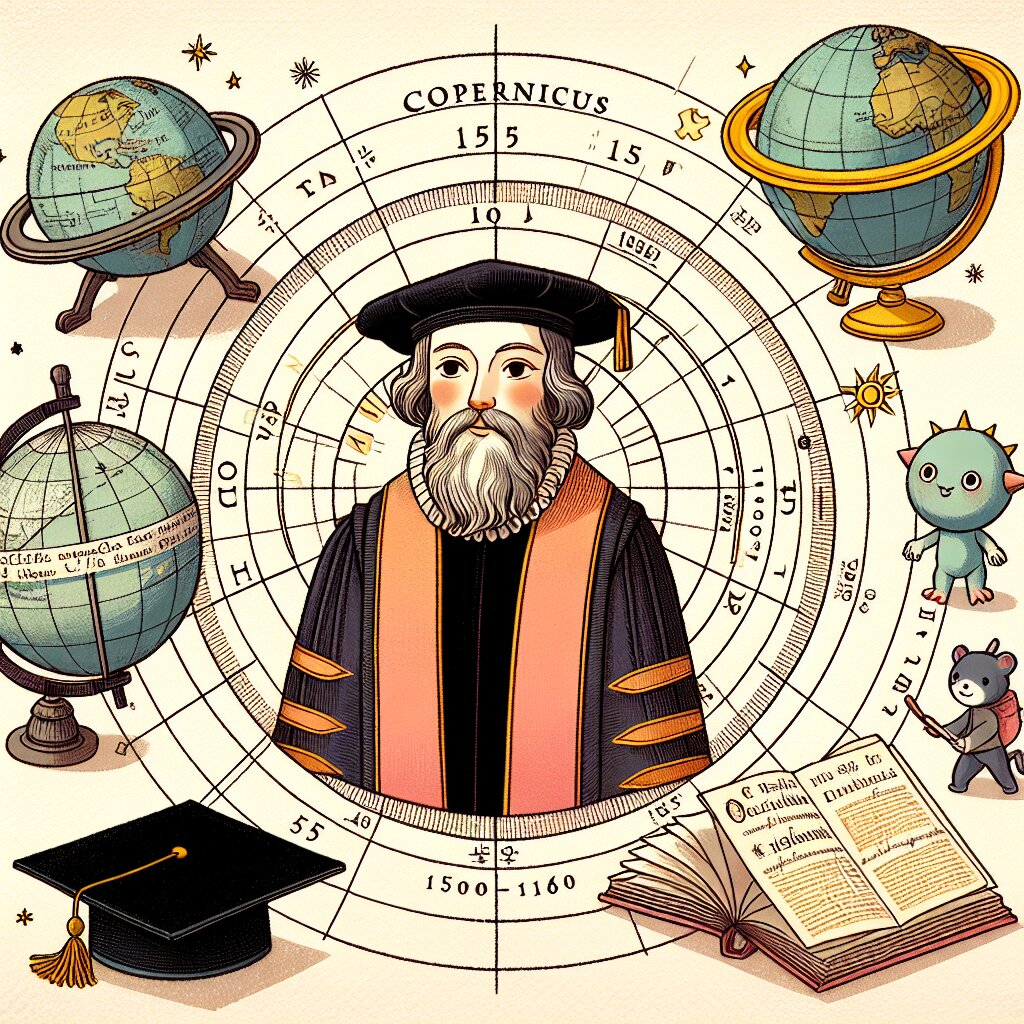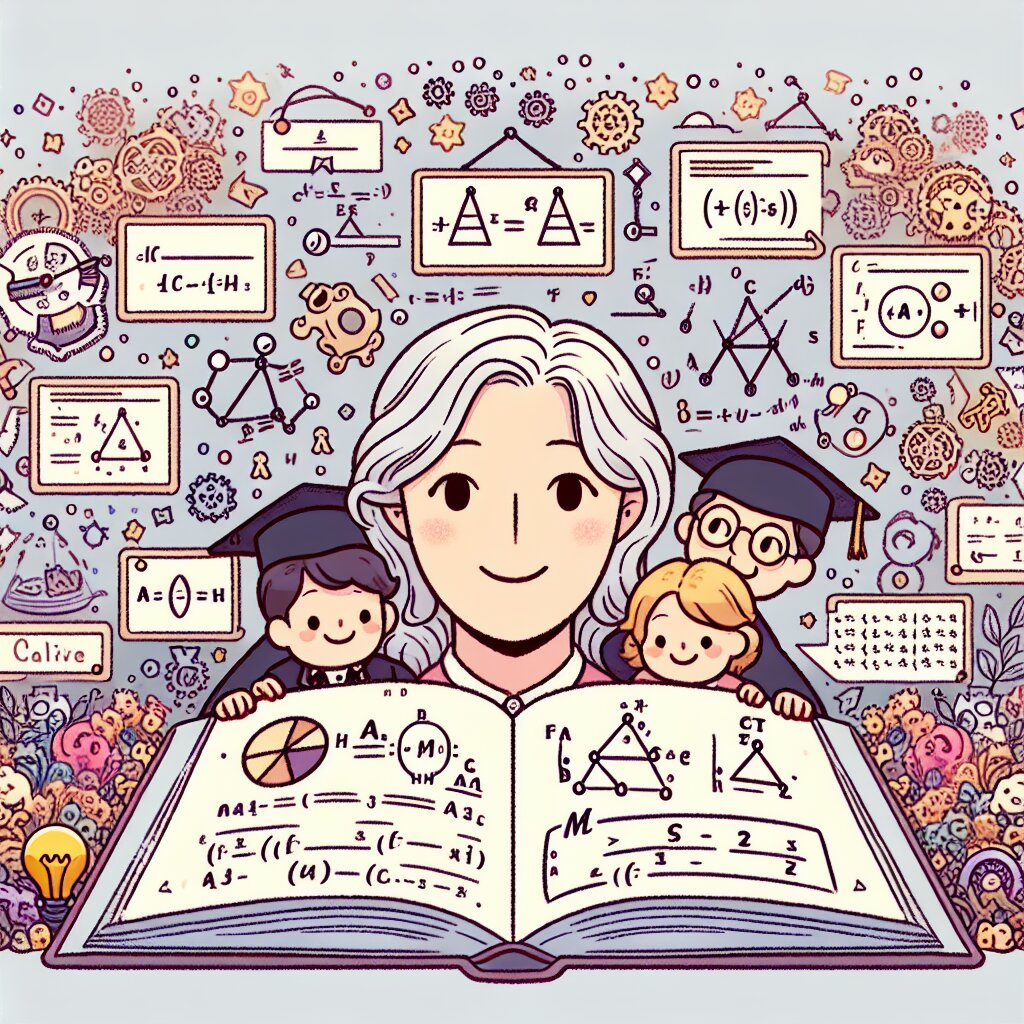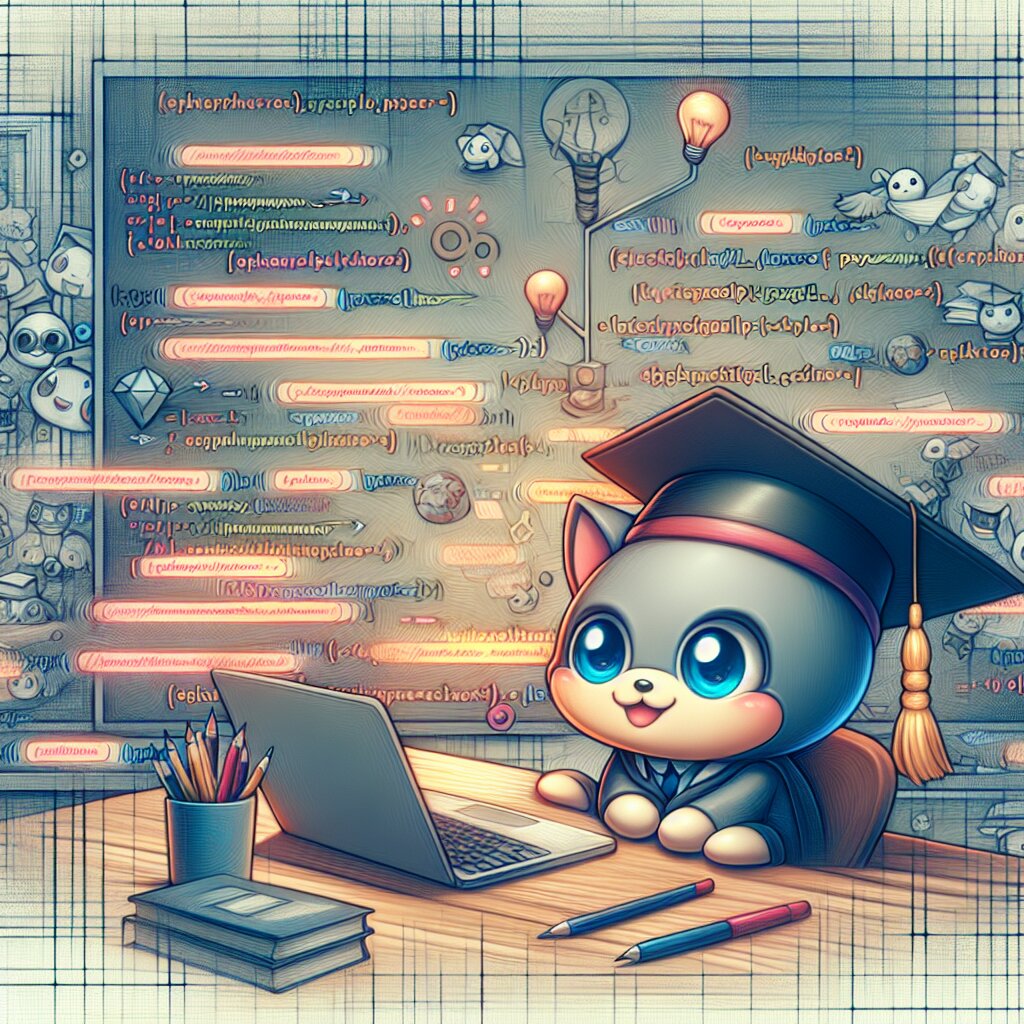PhoneGap Build로 클라우드 빌드 서비스 마스터하기 🚀

안녕, 친구들! 오늘은 정말 흥미진진한 주제로 찾아왔어. 바로 'PhoneGap Build를 이용한 클라우드 빌드 서비스 활용'에 대해 함께 알아볼 거야. 😎 모바일 앱 개발에 관심 있는 친구들이라면 귀가 쫑긋 서지 않을 수 없을 거야!
우리가 살고 있는 이 시대, 스마트폰 없이는 하루도 살기 힘들지? 그만큼 모바일 앱의 중요성도 날로 커지고 있어. 하지만 앱 개발, 특히 여러 플랫폼을 위한 앱 개발은 쉽지 않은 일이야. 여기서 우리의 영웅 PhoneGap Build가 등장하는 거지! 👏
PhoneGap Build는 클라우드 기반의 빌드 서비스로, 웹 기술을 사용해 만든 앱을 여러 모바일 플랫폼용 네이티브 앱으로 변환해주는 마법 같은 도구야.
이 도구를 잘 활용하면, 개발 시간도 줄이고 비용도 절감할 수 있어. 게다가 여러 플랫폼에 대응하는 앱을 만들 수 있으니, 일석이조... 아니 일석삼조랄까? 😆자, 그럼 이제부터 PhoneGap Build의 세계로 함께 떠나볼까? 준비됐어? 그럼 고고씽~! 🏃♂️💨
PhoneGap Build, 넌 누구니? 🤔
PhoneGap Build에 대해 본격적으로 알아보기 전에, 잠깐! PhoneGap이 뭔지 아는 친구 있어? 🙋♂️ PhoneGap은 Apache Cordova를 기반으로 한 오픈 소스 모바일 개발 프레임워크야. 웹 기술(HTML, CSS, JavaScript)을 사용해서 크로스 플랫폼 모바일 앱을 만들 수 있게 해주는 멋진 녀석이지.
그럼 PhoneGap Build는 뭐냐고? PhoneGap Build는 PhoneGap의 클라우드 빌드 서비스야. 쉽게 말해, 네가 만든 웹 앱을 여러 모바일 플랫폼(iOS, Android 등)에서 돌아가는 네이티브 앱으로 변환해주는 온라인 서비스라고 보면 돼.
🎭 PhoneGap Build의 특징:
- 클라우드 기반 서비스 (로컬 개발 환경 설정 불필요)
- 다양한 플랫폼 지원 (iOS, Android, Windows Phone 등)
- 간편한 사용법 (코드 업로드 후 빌드 버튼 클릭)
- 자동 업데이트 기능
- 플러그인 지원
PhoneGap Build를 사용하면 개발자들이 각 플랫폼별로 개발 환경을 구축하고 빌드하는 복잡한 과정을 거치지 않아도 돼. 그냥 웹 코드를 업로드하고 빌드 버튼을 누르면 끝! 정말 편리하지? 😉
특히, iOS 앱을 개발할 때 Mac이 없어도 된다는 게 큰 장점이야. Windows나 Linux 사용자들도 iOS 앱을 만들 수 있다니, 정말 혁명적이지 않아?
위의 그림을 보면 PhoneGap Build의 작동 원리를 한눈에 이해할 수 있을 거야. 왼쪽의 웹 코드가 PhoneGap Build를 통과하면 오른쪽처럼 여러 플랫폼의 네이티브 앱으로 변신하는 거지. 마치 요술 상자 같지 않아? 🎩✨
PhoneGap Build를 사용하면 개발 과정이 훨씬 간단해져. 예를 들어, 재능넷 같은 재능 공유 플랫폼을 만든다고 생각해봐. 웹 기술로 기본적인 기능을 구현하고 PhoneGap Build로 빌드하면, iOS와 Android 사용자 모두가 편리하게 이용할 수 있는 앱이 탄생하는 거야!
PhoneGap Build는 특히 스타트업이나 소규모 개발팀에게 큰 도움이 돼.
왜냐하면 각 플랫폼별로 전문 개발자를 고용하지 않아도 되니까 비용을 크게 절감할 수 있거든. 또, 개발 시간도 단축되니 시장에 빠르게 진입할 수 있는 장점도 있어.자, 이제 PhoneGap Build가 뭔지 대충 감이 왔지? 그럼 이제 본격적으로 이 멋진 도구를 어떻게 사용하는지 알아볼까? 다음 섹션에서 계속! 🏃♀️💨
PhoneGap Build 시작하기 🚀
자, 이제 PhoneGap Build를 실제로 어떻게 사용하는지 알아볼 차례야. 준비됐어? 그럼 고고! 🏁
1. 계정 만들기 👤
먼저, PhoneGap Build를 사용하려면 Adobe ID가 필요해. Adobe ID가 없다면 만들어야 해. 걱정 마, 어렵지 않아!
- Adobe 웹사이트(https://www.adobe.com)에 접속해.
- '로그인' 버튼을 클릭하고, '계정 만들기'를 선택해.
- 필요한 정보를 입력하고 계정을 생성해.
짜잔! 이제 Adobe ID가 생겼어. 👏
2. PhoneGap Build 시작하기 🏁
Adobe ID를 만들었다면, 이제 PhoneGap Build 서비스를 시작할 수 있어.
- PhoneGap Build 웹사이트(https://build.phonegap.com)에 접속해.
- 오른쪽 상단의 'Sign In' 버튼을 클릭하고, 방금 만든 Adobe ID로 로그인해.
- 로그인하면 대시보드 화면이 나타날 거야.
축하해! 🎉 이제 너도 PhoneGap Build 사용자가 됐어!
3. 첫 번째 앱 만들기 📱
자, 이제 진짜 재미있는 부분이 시작됐어. 첫 번째 앱을 만들어볼까?
- 대시보드에서 '+ new app' 버튼을 클릭해.
- 'Upload a .zip file' 옵션을 선택해. (GitHub 저장소에서 직접 가져올 수도 있어!)
- 앱의 이름을 입력하고, 준비한 zip 파일을 업로드해.
- 'Ready to build' 버튼을 클릭해.
여기서 잠깐! zip 파일에는 뭐가 들어가야 할까? 🤔
📦 zip 파일에 포함되어야 할 것들:
- index.html (앱의 메인 페이지)
- config.xml (앱의 설정 파일)
- www 폴더 (HTML, CSS, JavaScript 파일들)
- res 폴더 (아이콘, 스플래시 스크린 이미지)
이 파일들만 있으면 기본적인 앱을 만들 수 있어. 물론 더 복잡한 앱을 만들려면 더 많은 파일이 필요하겠지만, 지금은 기본부터 시작해보자!
4. 빌드하기 🛠️
자, 이제 진짜 마법이 시작되는 시간이야! 빌드 버튼을 누르면 PhoneGap Build가 열심히 일하기 시작할 거야.
- 업로드가 완료되면 각 플랫폼(iOS, Android, Windows)별로 빌드 버튼이 나타날 거야.
- 원하는 플랫폼의 빌드 버튼을 클릭해.
- 빌드가 시작되면 진행 상황을 실시간으로 볼 수 있어.
- 빌드가 완료되면 다운로드 링크가 나타날 거야.
짜잔! 🎉 이제 네가 만든 웹 앱이 네이티브 모바일 앱으로 변신했어!
위 그림을 보면 PhoneGap Build의 빌드 과정을 한눈에 이해할 수 있을 거야. 웹 앱 코드가 PhoneGap Build를 거쳐 각 플랫폼별 네이티브 앱으로 변환되는 과정이 보이지? 정말 신기하지 않아? 😲
이렇게 간단하게 크로스 플랫폼 앱을 만들 수 있다니, 정말 대단하지 않아? 예를 들어, 재능넷 같은 재능 공유 플랫폼을 만든다고 생각해봐. HTML, CSS, JavaScript로 기본 기능을 구현하고 PhoneGap Build로 빌드하면, iOS와 Android 사용자 모두가 편리하게 이용할 수 있는 앱이 탄생하는 거야! 👨💻👩💻
하지만 여기서 끝이 아니야. PhoneGap Build는 더 많은 기능을 제공해. 다음 섹션에서는 PhoneGap Build의 고급 기능들에 대해 알아볼 거야. 준비됐어? 그럼 고고! 🚀
PhoneGap Build 고급 기능 마스터하기 🧙♂️
자, 이제 PhoneGap Build의 기본적인 사용법을 알았으니 좀 더 깊이 들어가볼까? PhoneGap Build에는 정말 유용한 고급 기능들이 많아. 이 기능들을 잘 활용하면 더 강력하고 효율적인 앱을 만들 수 있어!
1. 플러그인 사용하기 🔌
플러그인은 PhoneGap의 핵심 기능 중 하나야. 플러그인을 사용하면 기기의 네이티브 기능(카메라, GPS, 푸시 알림 등)을 JavaScript로 쉽게 사용할 수 있지.
플러그인을 사용하려면 config.xml 파일에 플러그인을 추가해야 해.
예를 들어, 카메라 플러그인을 사용하고 싶다면 다음과 같이 추가하면 돼:<plugin name="cordova-plugin-camera" spec="~2.4.1" />이렇게 하면 PhoneGap Build가 빌드 과정에서 자동으로 플러그인을 설치하고 앱에 통합해줘. 편리하지? 😎
2. 앱 서명하기 ✍️
앱 스토어에 앱을 등록하려면 앱에 서명을 해야 해. PhoneGap Build에서는 이 과정도 쉽게 할 수 있어.
- iOS: 애플 개발자 계정에서 받은 인증서와 프로비저닝 프로파일을 업로드하면 돼.
- Android: 키스토어 파일을 생성하고 업로드하면 PhoneGap Build가 알아서 처리해줘.
앱 서명은 보안상 매우 중요한 과정이야. 재능넷 같은 플랫폼을 만든다면, 사용자의 개인정보를 안전하게 보호하기 위해 반드시 필요한 과정이지.
3. 하이브리드 앱 디버깅 🐞
앱 개발에서 가장 힘든 부분 중 하나가 바로 디버깅이야. 하지만 걱정 마! PhoneGap Build는 이 과정도 도와줘.
Weinre(Web Inspector Remote)라는 도구를 사용하면 실시간으로 앱을 디버깅할 수 있어.
브라우저에서 앱의 DOM을 검사하고, JavaScript 콘솔을 사용할 수 있지. 마치 웹 페이지를 개발할 때처럼 편리하게 디버깅할 수 있는 거야!4. 자동 업데이트 기능 🔄
PhoneGap Build의 또 다른 강력한 기능은 바로 자동 업데이트야. 'hydration'이라고 불리는 이 기능을 사용하면, 앱 스토어를 거치지 않고도 앱을 업데이트할 수 있어.
config.xml 파일에 다음 줄을 추가하면 hydration 기능을 활성화할 수 있어:
<preference name="phonegap-version" value="cli-6.5.0" />
<preference name="hydration" value="true" />이 기능을 사용하면 앱의 HTML, CSS, JavaScript 파일을 업데이트할 때마다 사용자의 앱이 자동으로 최신 버전으로 업데이트돼. 정말 편리하지? 😃
5. 다국어 지원 🌍
글로벌 시장을 노리고 있다면, 다국어 지원은 필수야. PhoneGap Build에서는 이것도 쉽게 할 수 있어.
res/values/ 폴더 아래에 각 언어별로 strings.xml 파일을 만들고, 거기에 번역된 문자열을 넣으면 돼. 예를 들어:
// res/values/strings.xml (영어)
<string name="app_name">My App</string>
// res/values-ko/strings.xml (한국어)
<string name="app_name">내 앱</string>
이렇게 하면 사용자의 기기 설정에 따라 자동으로 적절한 언어가 선택돼. 재능넷 같은 플랫폼을 글로벌하게 확장하고 싶다면 이 기능을 꼭 활용해봐!
위 그림을 보면 PhoneGap Build의 주요 고급 기능들을 한눈에 볼 수 있어. 이 기능들을 잘 활용하면 정말 강력한 앱을 만들 수 있지!
자, 여기까지 PhoneGap Build의 고급 기능들에 대해 알아봤어. 이 기능들을 잘 활용하면 더욱 강력하고 효율적인 앱을 만들 수 있을 거야. 하지만 이게 전부가 아니야. PhoneGap Build에는 더 많은 기능들이 있어. 계속해서 공부하고 실험해보면서 너만의 최고의 앱을 만들어봐! 🚀
다음 섹션에서는 PhoneGap Build를 사용할 때 주의해야 할 점들과 몇 가지 팁에 대해 알아볼 거야. 준비됐어? 그럼 고고! 💪
PhoneGap Build 사용 시 주의사항 및 팁 💡
자, 이제 PhoneGap Build의 기본부터 고급 기능까지 알아봤어. 근데 잠깐! 🤚 PhoneGap Build를 사용할 때 주의해야 할 점들이 있어. 이런 점들을 미리 알고 있으면 개발 과정에서 발생할 수 있는 여러 문제들을 피할 수 있지. 그리고 몇 가지 유용한 팁도 함께 알아볼 거야. 준비됐어? 그럼 시작해볼까?
1. 성능 이슈에 주의하기 🏎️
하이브리드 앱은 네이티브 앱에 비해 성 능이 떨어질 수 있어.
특히 복잡한 애니메이션이나 대량의 데이터를 처리해야 하는 앱이라면 더욱 그래. 그래서 앱을 설계할 때부터 성능 최적화를 고려해야 해.- 불필요한 DOM 조작을 줄이고, 가능한 한 CSS3 애니메이션을 사용해.
- 큰 이미지는 압축하고, 필요할 때만 로드해.
- 복잡한 연산은 웹 워커를 사용해 백그라운드에서 처리해.
예를 들어, 재능넷 앱에서 많은 사용자의 프로필을 한 번에 로드해야 한다면, 무한 스크롤을 구현해서 필요한 만큼만 로드하는 게 좋아. 이렇게 하면 앱의 반응 속도를 크게 향상시킬 수 있지!
2. 플랫폼별 차이 고려하기 📱
PhoneGap Build로 여러 플랫폼용 앱을 한 번에 만들 수 있다는 건 정말 좋은 점이야. 하지만 각 플랫폼마다 고유한 특성이 있다는 걸 잊지 마!
iOS와 Android는 UI 디자인 가이드라인이 다르고, 사용자들의 기대도 달라.
가능하다면 각 플랫폼의 네이티브 look and feel을 최대한 살리는 게 좋아. CSS media query를 사용해서 플랫폼별로 다른 스타일을 적용할 수 있어.
@media (-webkit-min-device-pixel-ratio: 2) {
/* iOS용 스타일 */
}
@media screen and (min-resolution: 3dppx) {
/* Android용 스타일 */
}
3. 보안에 신경 쓰기 🔒
웹 기술 기반의 앱은 보안에 특히 신경 써야 해. 중요한 데이터는 항상 서버 측에서 처리하고, 클라이언트 측 JavaScript에는 민감한 정보를 저장하지 마.
HTTPS를 사용하고, 가능하다면 인증된 플러그인만 사용해. 그리고 Content Security Policy(CSP)를 설정해서 XSS 공격을 방지하는 것도 좋아.
<meta http-equiv="Content-Security-Policy"
content="default-src 'self' data: gap: https://ssl.gstatic.com 'unsafe-eval';
style-src 'self' 'unsafe-inline'; media-src *">
4. 테스트를 철저히 하기 🧪
PhoneGap Build로 만든 앱도 철저한 테스트가 필요해.
에뮬레이터나 시뮬레이터에서의 테스트도 좋지만, 실제 기기에서의 테스트가 더 중요해. 다양한 기기와 OS 버전에서 테스트해보는 게 좋아.자동화된 테스트 도구를 사용하면 더 효율적으로 테스트할 수 있어. 예를 들어, Appium이나 Selenium을 사용해서 UI 테스트를 자동화할 수 있지.
5. 앱 크기 관리하기 📏
PhoneGap Build로 만든 앱은 네이티브 앱보다 크기가 커질 수 있어. 불필요한 리소스나 플러그인은 제거하고, 이미지는 최적화해서 앱의 크기를 줄이는 게 좋아.
config.xml 파일에서 불필요한 플랫폼이나 플러그인을 제거하고, 꼭 필요한 것만 포함시켜:
<platform name="ios" />
<platform name="android" />
<plugin name="cordova-plugin-camera" spec="~2.4.1" />
<plugin name="cordova-plugin-geolocation" spec="~2.4.3" />
6. 오프라인 지원 구현하기 🌐
모바일 앱은 네트워크 연결이 불안정한 환경에서도 동작할 수 있어야 해. HTML5의 Application Cache나 Service Worker를 사용해서 오프라인 지원을 구현해보는 건 어때?
예를 들어, 재능넷 앱에서 사용자가 자주 보는 프로필 정보를 로컬에 캐시해두면, 오프라인 상태에서도 기본적인 기능을 사용할 수 있을 거야.
7. 버전 관리 잘하기 📚
앱 개발은 팀 작업인 경우가 많아. Git 같은 버전 관리 시스템을 잘 활용하면 협업이 훨씬 수월해질 거야. 그리고 PhoneGap Build에서 GitHub 저장소를 직접 연동할 수 있다는 걸 잊지 마!
위 그림은 우리가 지금까지 얘기한 PhoneGap Build 사용 시 주의사항과 팁들을 한눈에 보여주고 있어. 이 점들을 잘 기억하고 적용한다면, 훨씬 더 좋은 앱을 만들 수 있을 거야!
자, 이제 PhoneGap Build의 거의 모든 것을 알아봤어. 기본 사용법부터 고급 기능, 주의사항까지. 이 모든 걸 잘 활용하면, 너도 곧 멋진 크로스 플랫폼 앱을 만들 수 있을 거야. 재능넷 같은 복잡한 앱도 충분히 만들 수 있다고 봐. 😊
PhoneGap Build는 정말 강력한 도구지만, 완벽한 건 아니야. 네이티브 앱에 비해 성능이 떨어질 수 있고, 플랫폼 고유의 기능을 100% 활용하기는 어려울 수 있어. 하지만 빠른 개발과 다양한 플랫폼 지원이 필요하다면, PhoneGap Build는 정말 좋은 선택이 될 거야.
마지막으로, 기술은 계속 발전하고 있어. PhoneGap Build도 계속 업데이트되고 있으니, 항상 최신 정보를 체크하는 걸 잊지 마! 그리고 무엇보다, 직접 만들어보고 경험해보는 게 가장 중요해. 이론만으로는 부족해. 지금 당장 시작해봐! 🚀
화이팅! 넌 할 수 있어! 👍